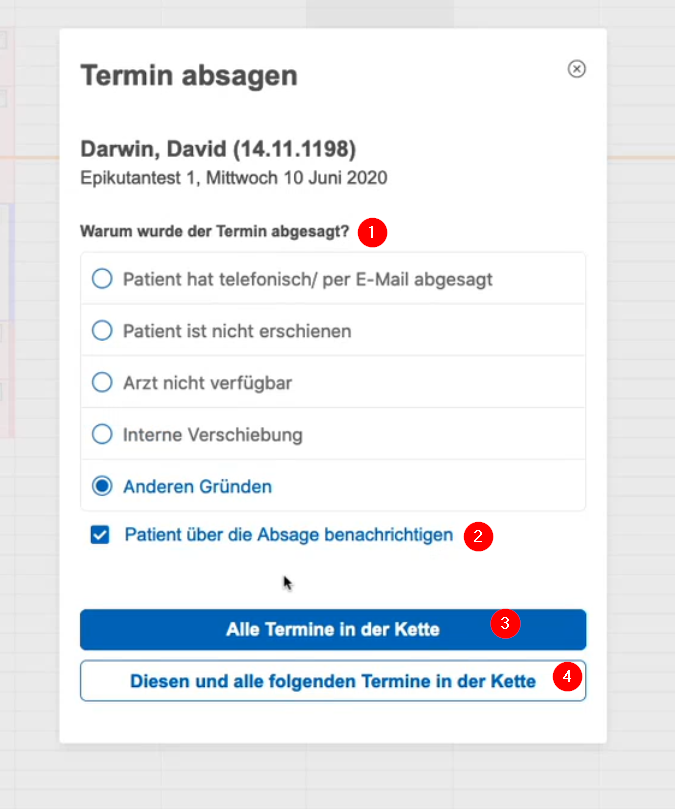A) Konfiguration der Terminketten für Zuweiser
...
Nun hinterlegen Sie für die Terminart wie gehabt nur noch die entsprechenden Fähigkeiten und die Dauer sowie die Verfügbarkeiten, wann die Terminart buchbar sein soll und Speichern über den Button unten rechts Ihre Terminart ab.
Wichtig! Da die Terminkette für Zuweiser buchbar sein soll, müssen auch alle enthaltenen Terminarten den Haken bei „Für Zuweiser buchbar“ haben.
Achtung! Wenn Sie eine Terminart, welche in einer Terminkette für Zuweiser benutzt wird, bearbeiten und den Haken für die Zuweiser-Buchung aus der Terminart herausnehmen, kriegen Sie folgende Hinweismeldung. Um die Terminart abändern zu können, müssen Sie zuerst die Terminkette entsprechend anpassen bzw. die Terminart aus der Terminkette entfernen.
...
Sie haben nun die Möglichkeit die entsprechenden Terminarten, welche der Terminkette angehören sollen, über das Drop-Down-Menü auszuwählen und die Reihenfolge sowie den Zeitpunkt der Abstände der einzelnen Terminarten zueinander festzulegen. Sollten Sie weitere Zeilen für Terminarten in Ihrer Terminkette benötigen, können Sie diese über den Button „Einen anderen Termin hinzufügen“ einfügen. Zuletzt Speichern Sie die Terminkette über den Button unten ab bzw. haben die Möglichkeit über Löschen die gesamte Terminkette zu entfernen.
...
Achtung! Sollte Ihre Terminkette eine Terminart enthalten, welche nicht für die Zuweiserbuchung freigegeben ist, erhalten Sie folgende Fehlermeldung. Sie können die Terminkette erst abspeichern, nachdem Sie die Terminart für Zuweiser buchbar gemacht haben.
...
Anschließend können Sie mit dem Button “Entfernen” (1),in der Übersicht der Terminkette, auch einzelne Termine auswählen und diese stornieren. Ist ein Teiltermin gelöscht, dann erscheint dieser durchgestrichen (2) und verschwindet aus dem Kalender.
...
Eine weitere Möglichkeit zum stornieren von Terminenketten haben Sie direkt im samedi Kalender. Dafür müssen Sie in der Terminübersicht einen Rechtsklick auf den jeweiligen Termin machen und “Termin absagen” wählen.
...
Anschließend öffnet sich ein Pop-Up Fenster in dem Sie ggf.
...
den Grund für eine Absage auswählen können (1) und entscheiden, ob der Patient über die Absage benachrichtigt werden soll (2). Sie können nur den ausgewählten Termin löschen (3), oderden ausgewählten, sowie alle nachfolgenden Termine (4).